Mac から外部モニターの明るさを制御する 3 つの方法

接続されているモニターの明るさと音量を Mac で調整したいですか? Mac で外部モニターの明るさを制御する主な方法は次のとおりです。

Telegram はさまざまな機能を提供するだけでなく、暗号化されたチャット体験を提供する最も安全なアプリの 1 つとしても知られています。しかし、インターネットの世界でデータ盗難が増加しているため、データを確実に保護する必要があります。
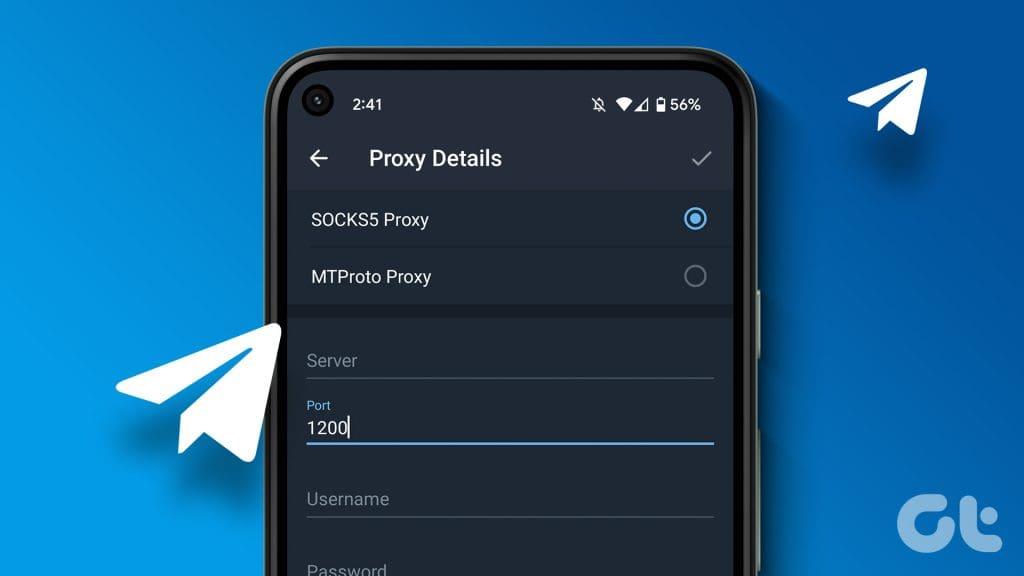
現実世界からTelegram アカウントを保護するだけでなく、Telegram プロキシ接続を設定して、仮想世界からの望ましくないアクセスを防ぐことができます。この投稿では、モバイルとデスクトップの Telegram でプロキシ接続を設定する方法を共有します。
Telegram プロキシ接続は IP アドレスをマスクして、データを侵害する可能性のある悪意のある試みからチャットを保護します。プロキシ サーバーはデータを暗号化し、Web サーバーからあなたの本当の身元を隠します。 Telegram のプロキシを使用して、お住まいの国で課されている制限からアプリのブロックを解除することもできます。 Telegram は、アプリ内で SOCKS5 と MTProto の 2 つのプロキシをサポートしています。
プロキシは VPN とは少し異なります。どちらも IP アドレスを隠すことができます。ただし、プロキシはデータ トラフィックを暗号化したり、インターネット速度を向上させたりすることはありません。 VPN はまた、現在の場所を暗号化し、IP アドレスをマスクします。 VPN では良好なインターネット速度が得られない可能性があります。
まずは、iPhone と Android で Telegram プロキシ設定にアクセスする手順を共有しましょう。この機能を利用するには、モバイル デバイスで最新バージョンの Telegram を使用していることを確認してください。その後、次の手順に進みます。
ステップ 1: iPhone で Telegram を開きます。
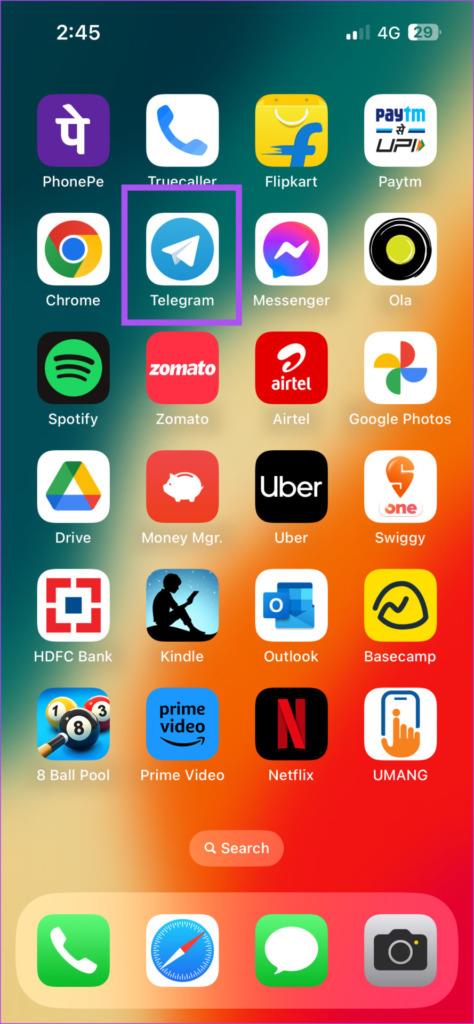
ステップ 2:右下隅にある「設定」をタップします。
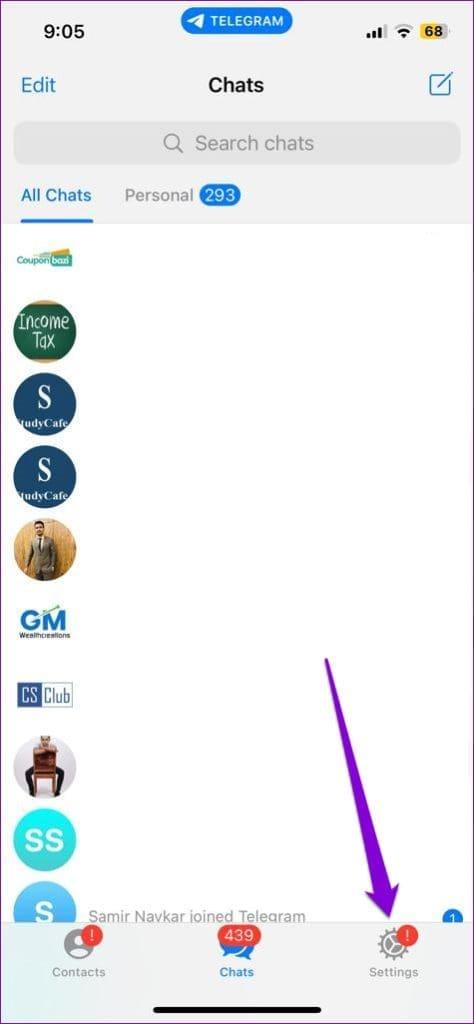
ステップ 3:データとストレージを選択します。
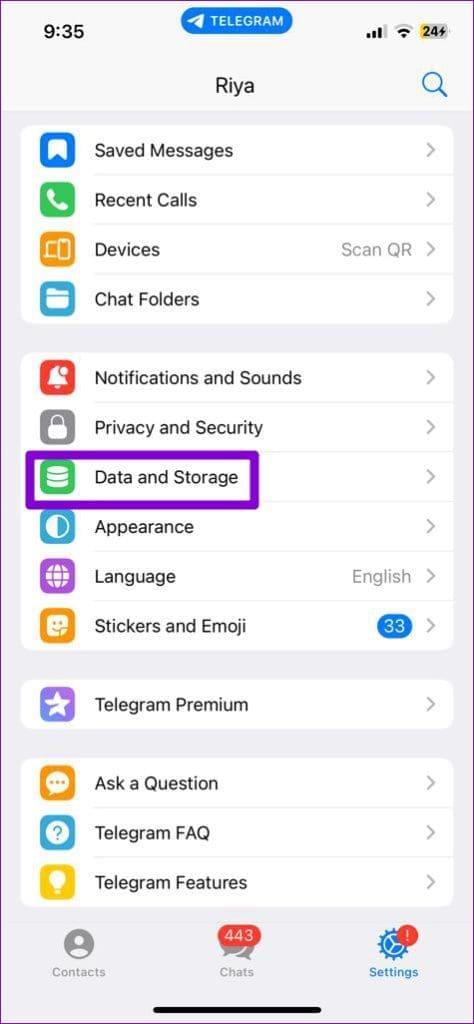
ステップ 4:一番下までスクロールし、「プロキシ」をタップします。
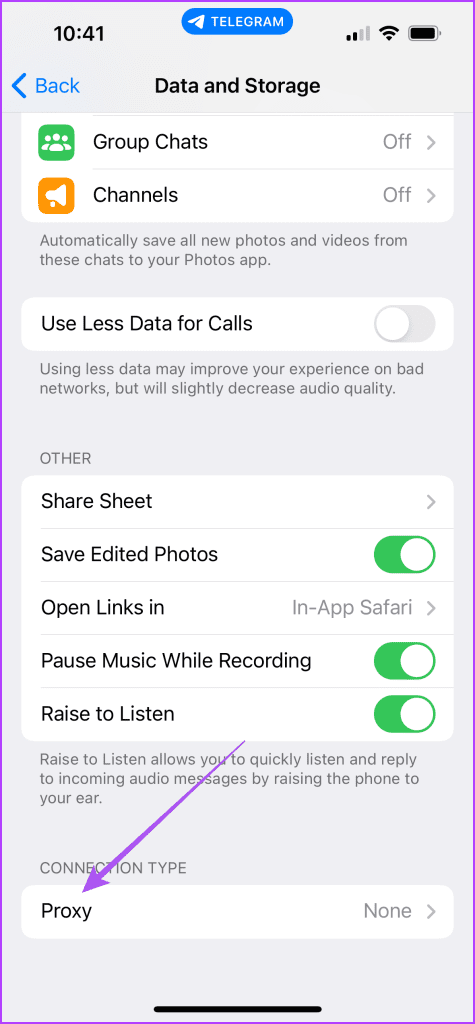
ステップ 5: [プロキシの追加] を選択します。
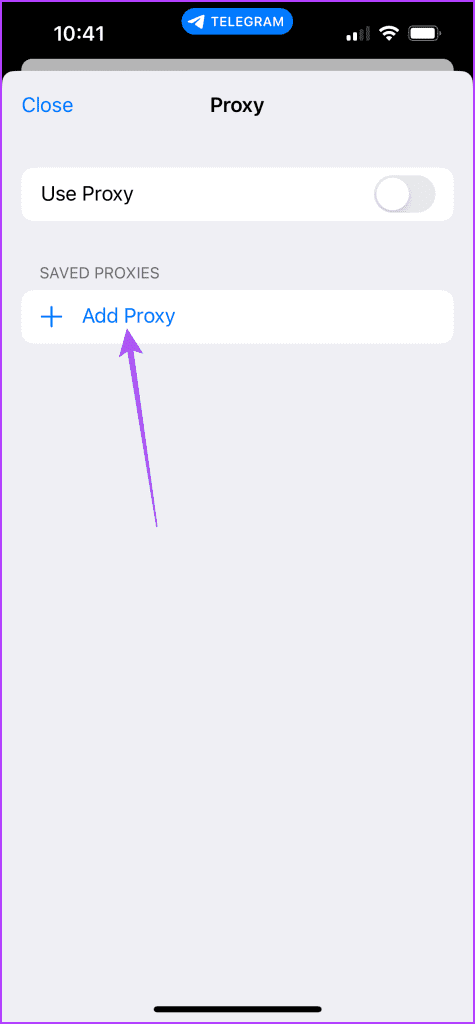
ステップ 6: SOCKS5 と MTProto のどちらを選択したかに応じて、プロキシ接続タイプのサーバー名とポート番号を入力する必要があります。
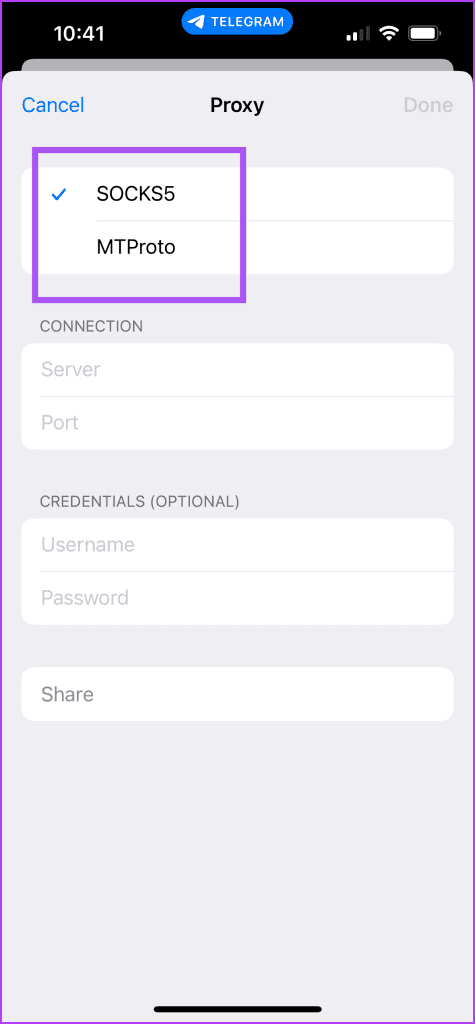
評判の良いサービス プロバイダーからのプロキシの詳細を使用することも、すでにプロキシを設定している人からプロキシ アドレスを入力することもできます。
ステップ 7:右上隅の「完了」をタップして詳細を確認します。
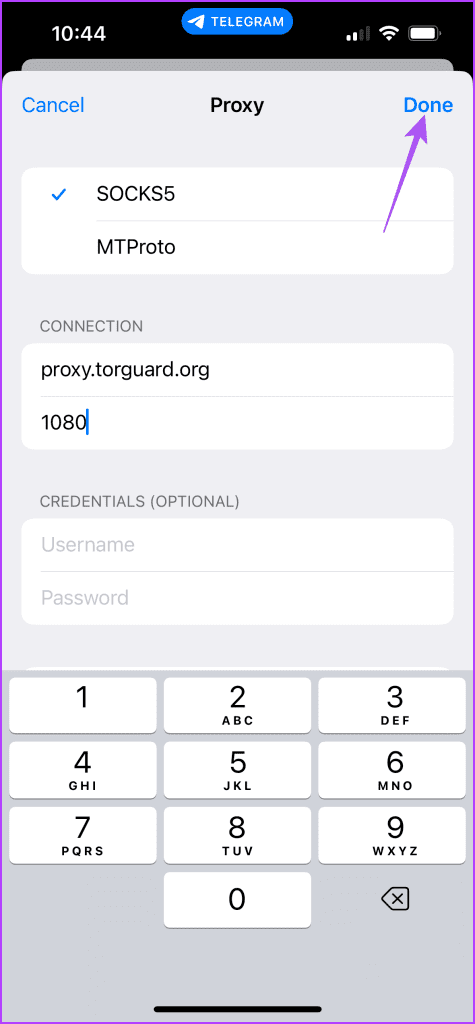
ステップ 8: [プロキシを使用] の横にあるトグルをタップして有効にします。
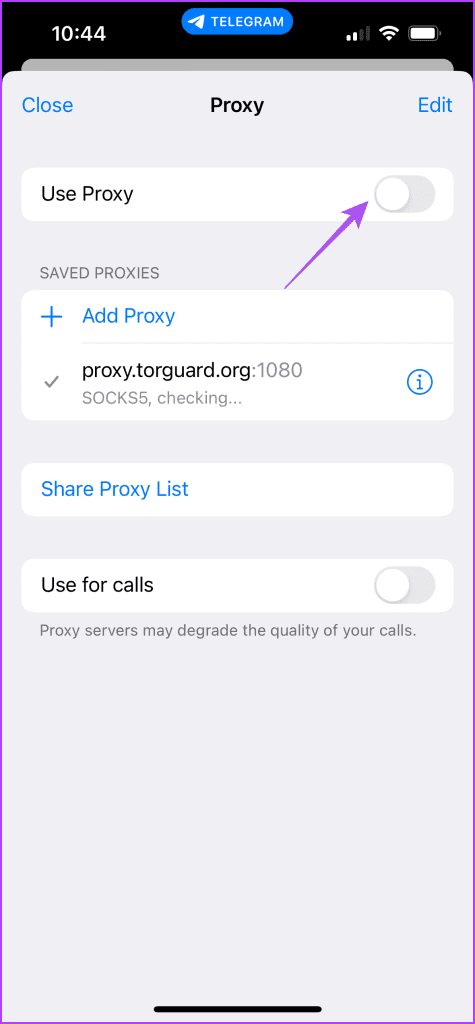
通話にプロキシ接続を使用したり、プロキシ リストを共有したりすることもできます。
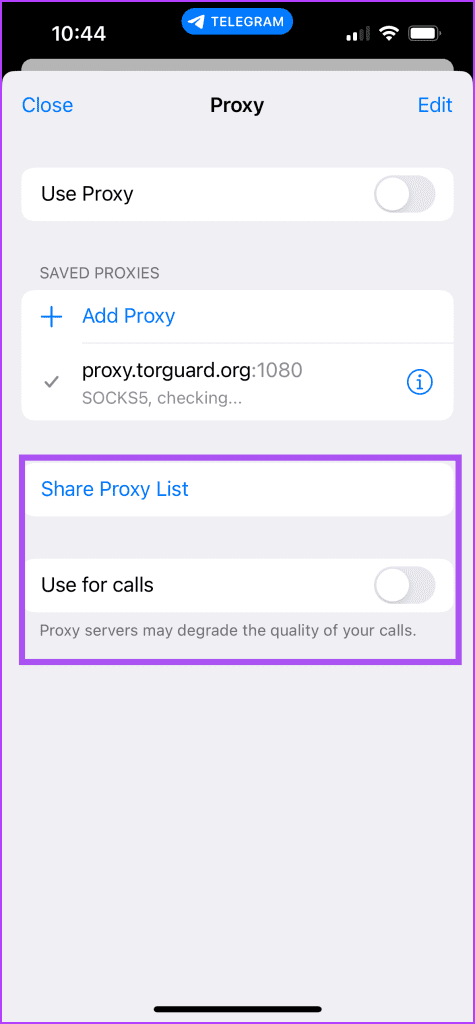
プロキシを削除するには、プロキシ名を右にスワイプし、[削除] をタップします。
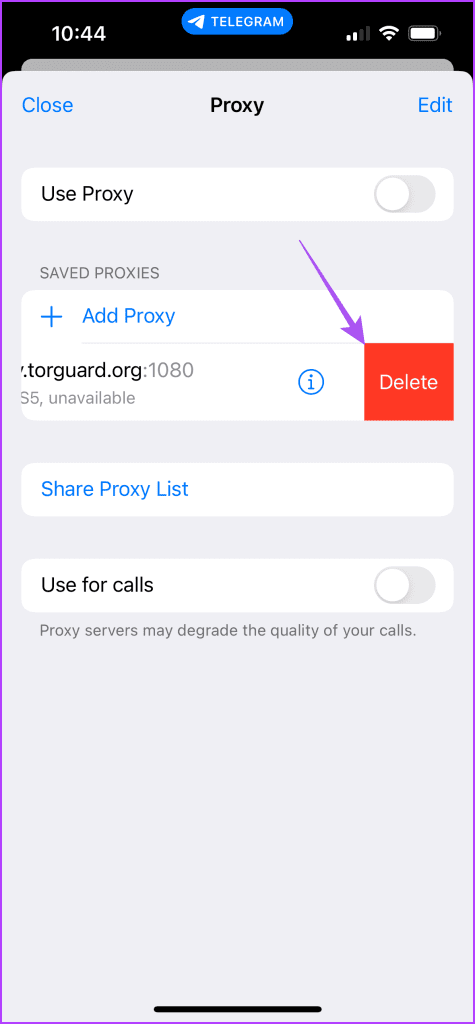
ステップ 1: Android スマートフォンで Telegram を開きます。
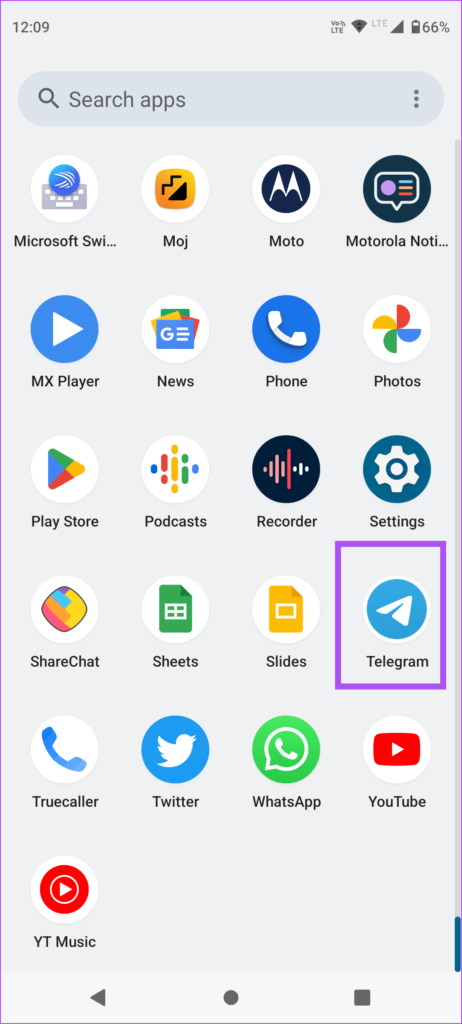
ステップ 2:左上隅にあるハンバーガー メニュー アイコンをタップし、[設定] を選択します。
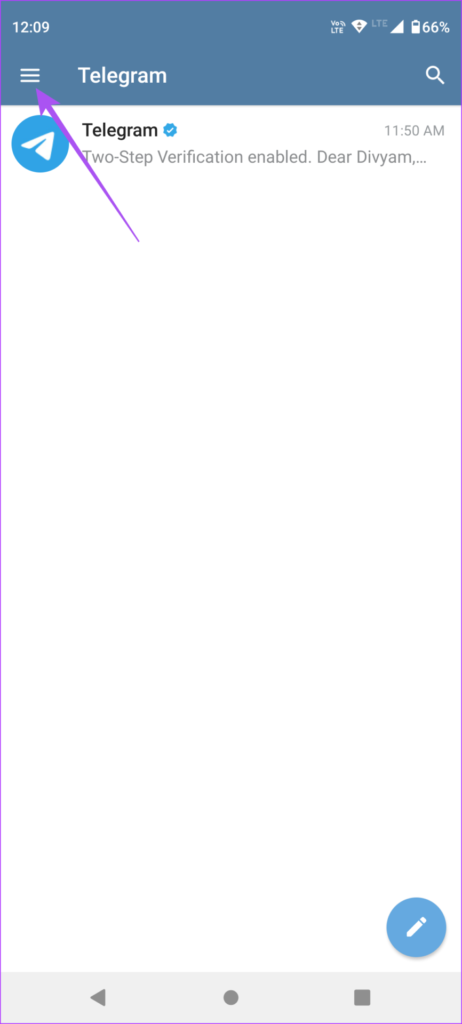
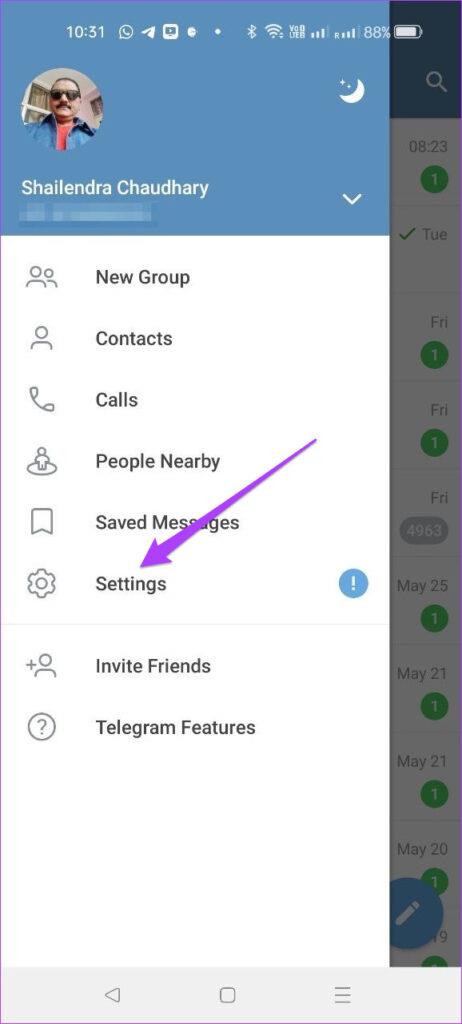
ステップ 3:データとストレージを選択します。
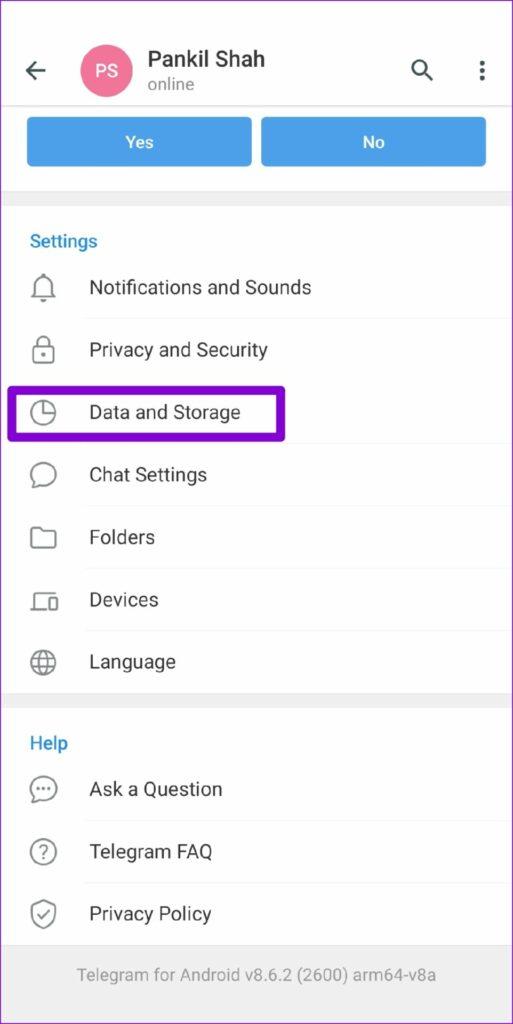
ステップ 4:一番下までスクロールして、「プロキシ設定」を選択します。
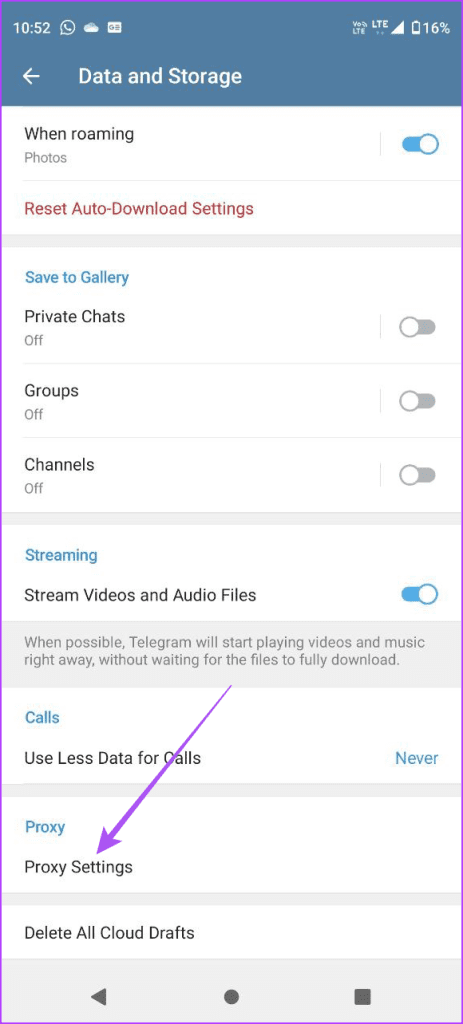
ステップ 5:「プロキシの追加」をタップします。
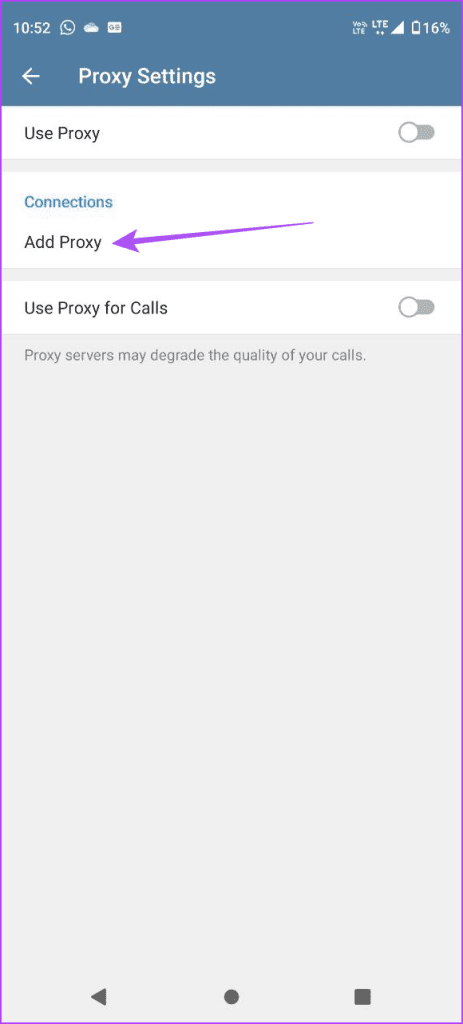
ステップ 6:プロキシを選択し、サーバー名やポート番号などの詳細を入力します。
ステップ 7:右上にあるチェックマークアイコンをタップして確認します。
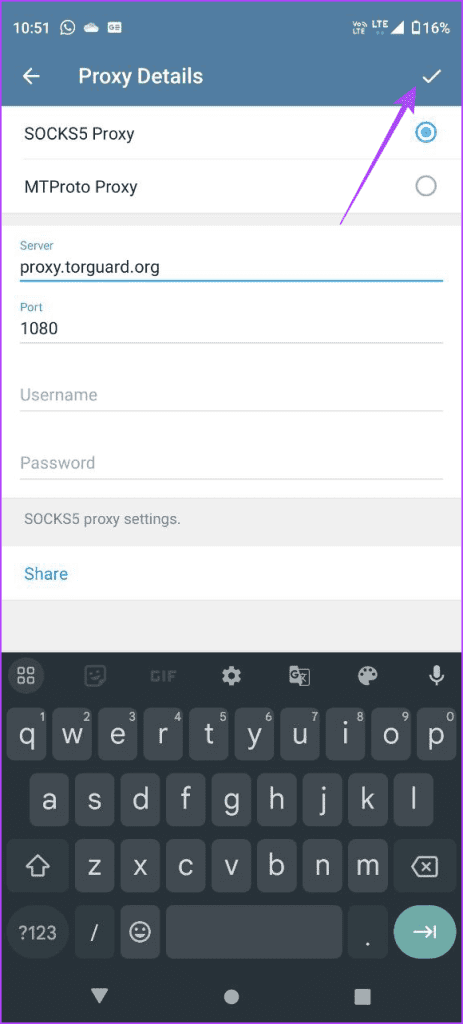
ステップ 8: [プロキシを使用] の横にあるトグルをタップして有効にします。
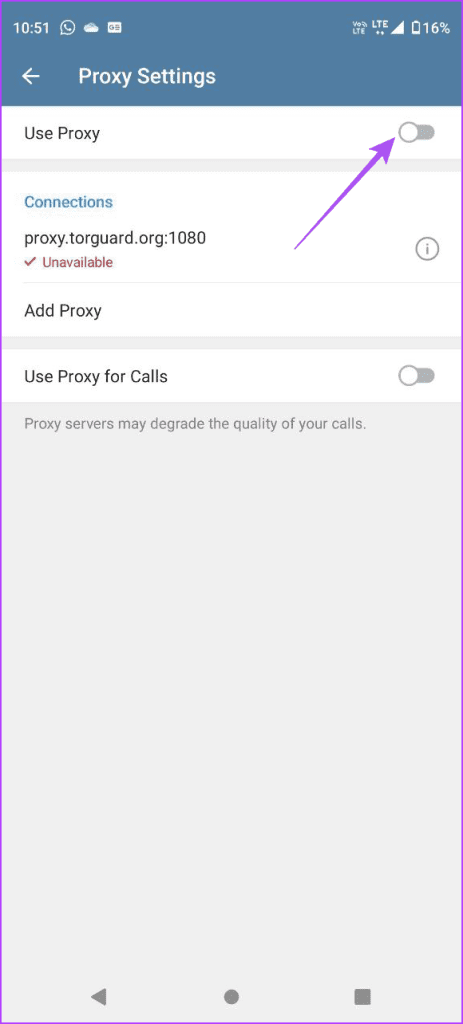
プロキシ設定を共有することもできます。
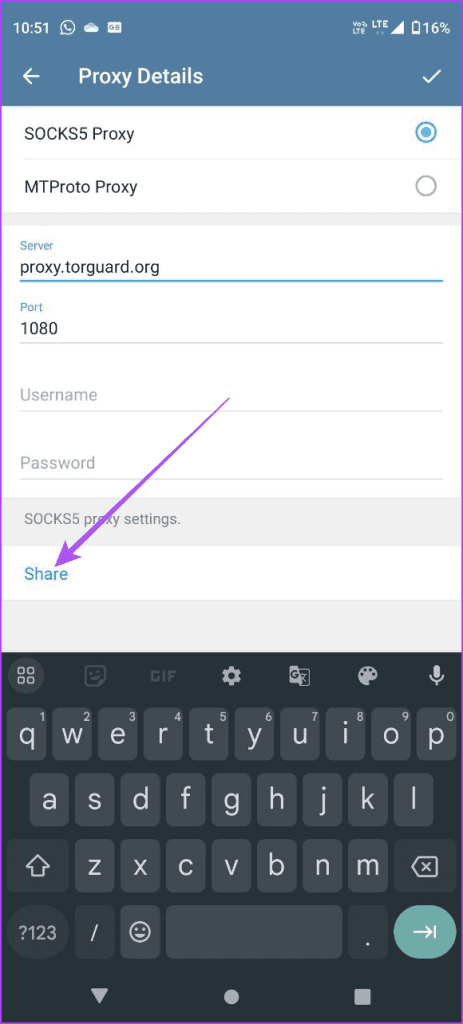
プロキシを削除するには、プロキシ名を長押しし、右上隅にある削除アイコンをタップします。
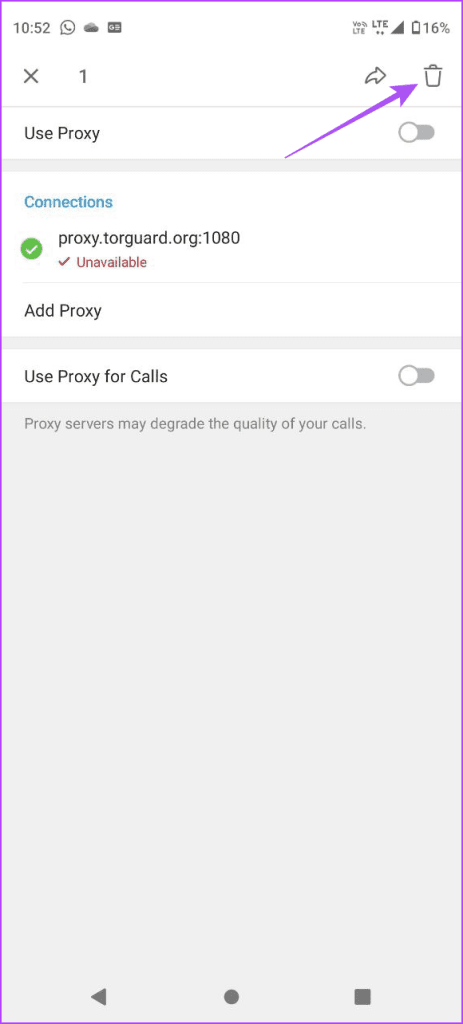
良い点は、Mac または Windows 上でも Telegram プロキシをセットアップできることです。 Telegram デスクトップ アプリが最新バージョンに更新されていることを確認してください。設定方法は次のとおりです。
ステップ 1: Mac または Windows PC で Telegram を開きます。
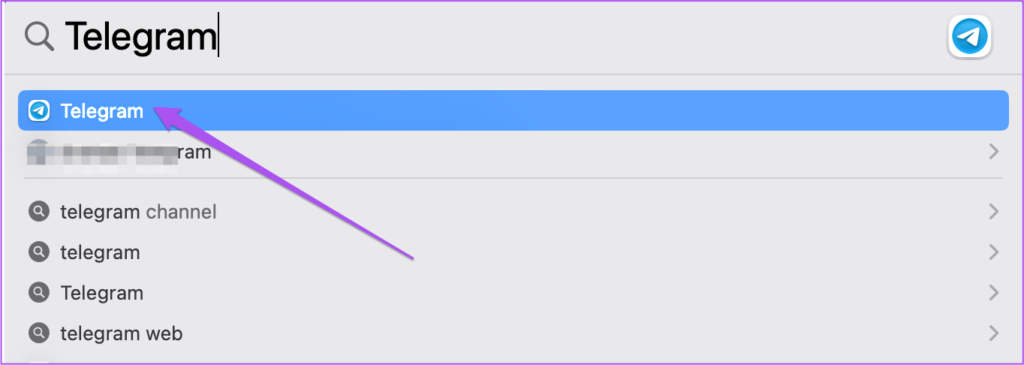
ステップ 2:左側の [設定] アイコンをクリックします (Mac)。
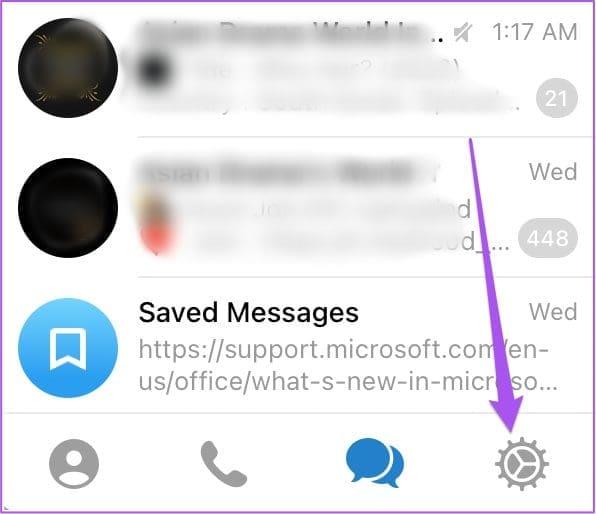
Windows PC では、左上隅にあるハンバーガー メニュー アイコンをクリックし、[設定] を選択します。
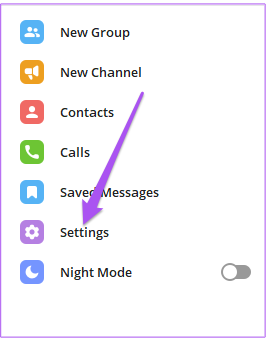
ステップ 3:「データとストレージ」をクリックします。
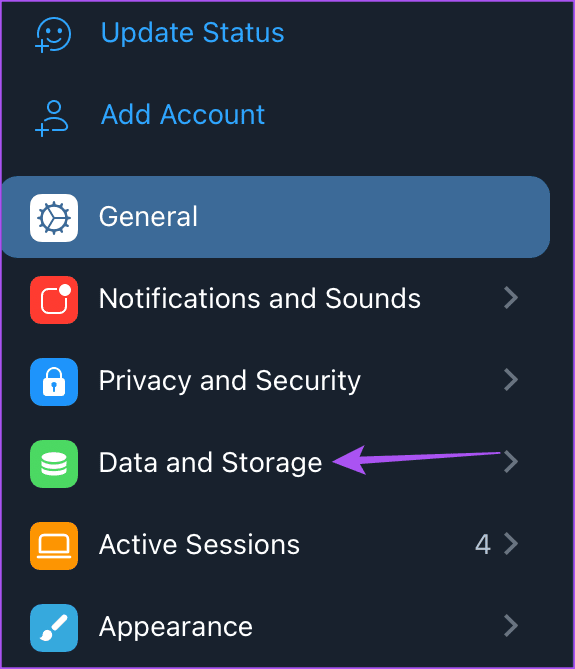
ステップ 4:一番下までスクロールし、「プロキシを使用」をクリックします。
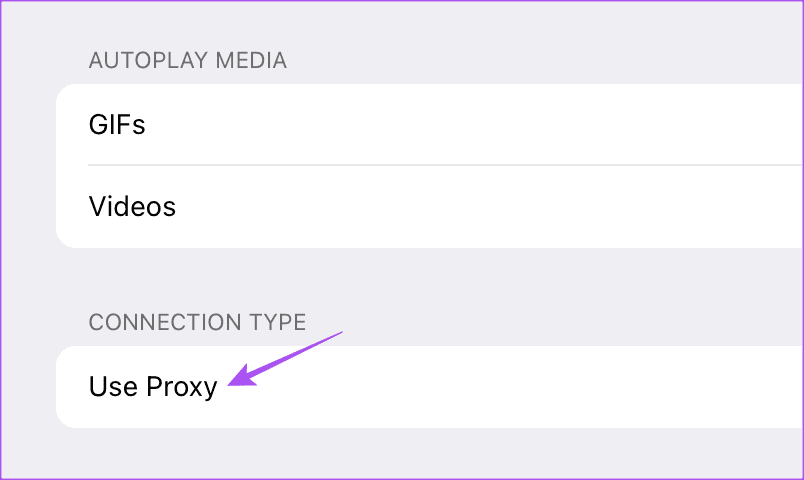
ステップ 5:「プロキシの追加」をクリックします。
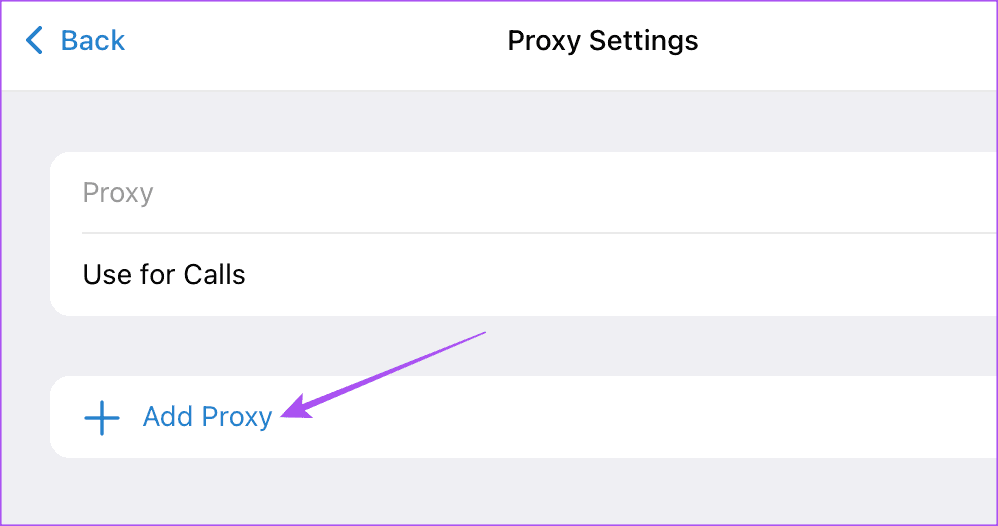
ステップ 6:プロキシ タイプを選択し、サーバー名とポート番号を入力します。
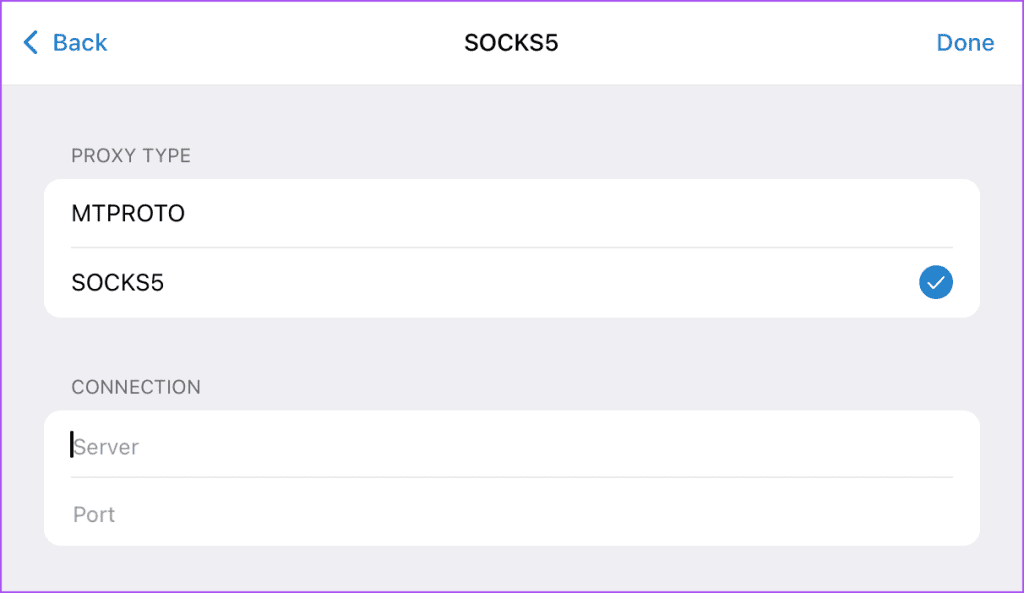
ステップ 7:右上隅にある「完了」をクリックします。
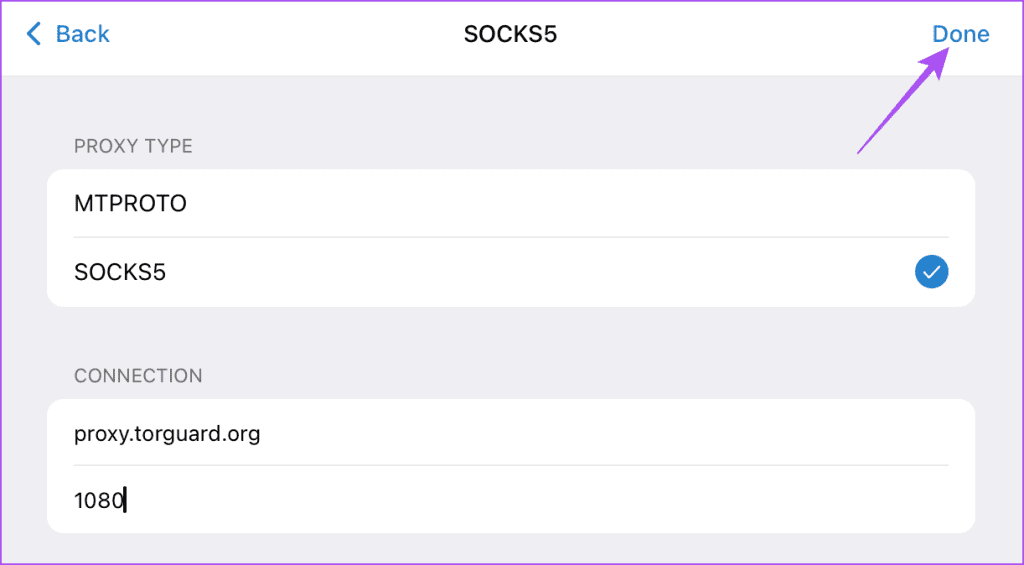
ステップ 8:「プロキシ」の横にあるトグルをクリックして有効にします。
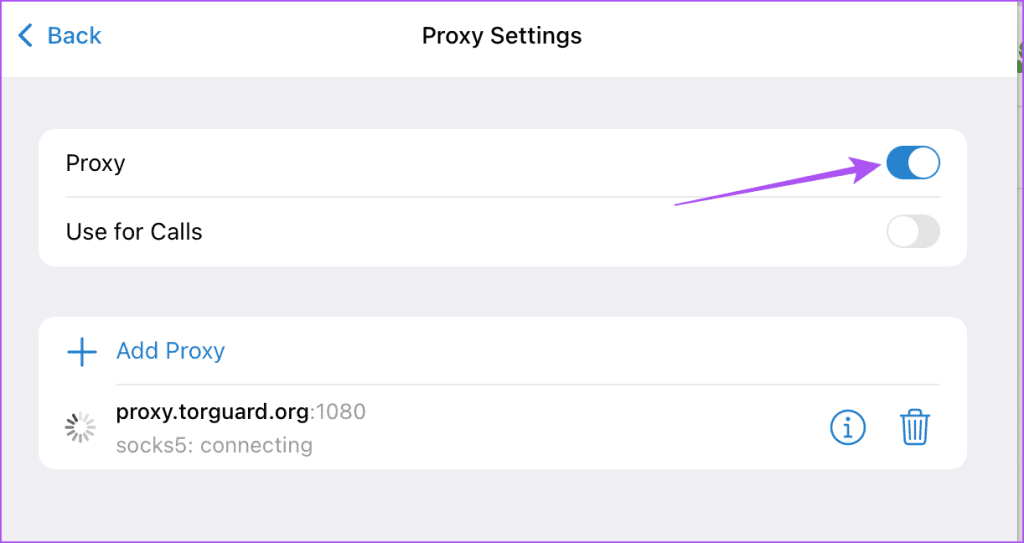
「削除」ボタンをクリックすると、プロキシを削除できます。
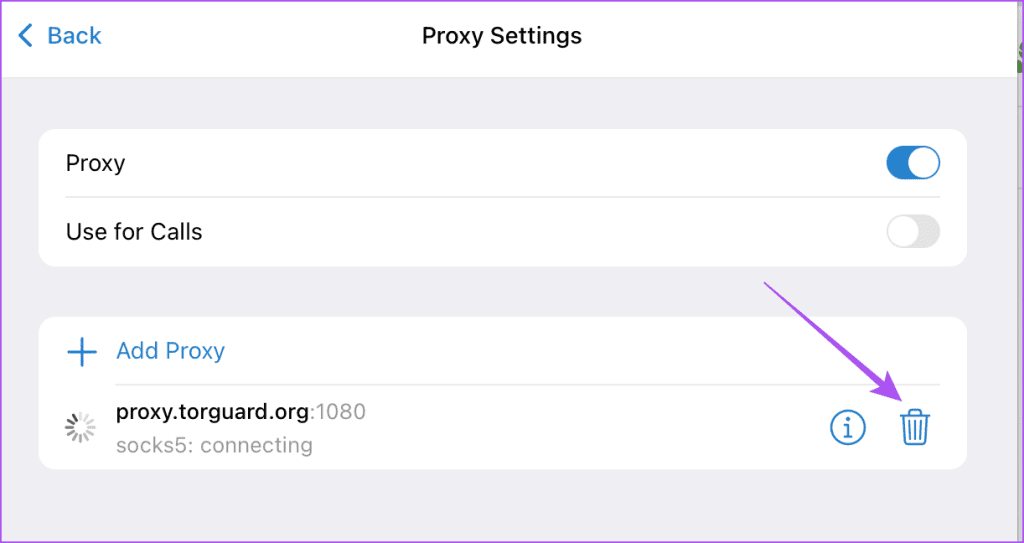
Telegram 通話にプロキシを使用することもできます。
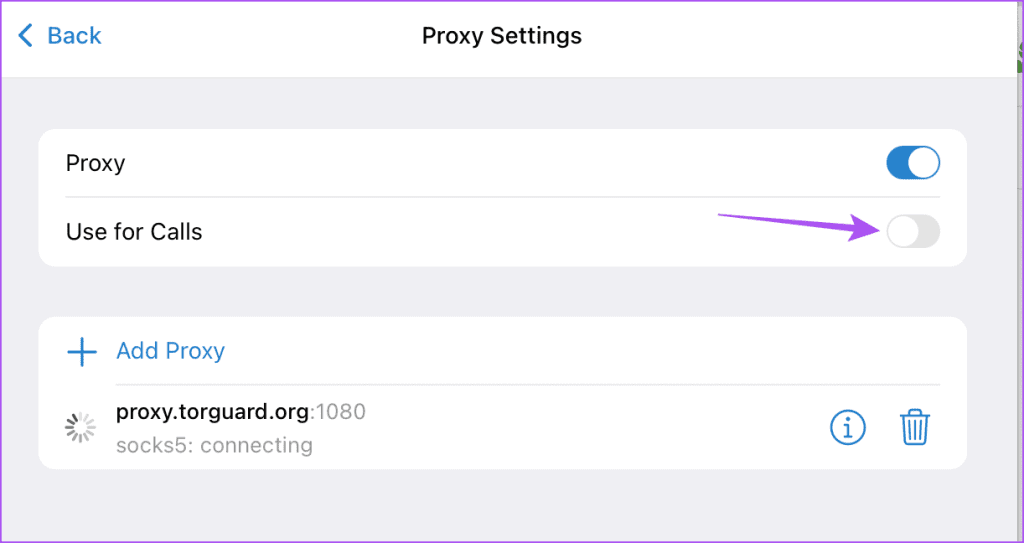
Telegram でプロキシ接続を設定して、チャットを保護し、インターネット速度を向上させることができます。しかし、このアプリはあなたのアイデンティティを保護するためのさらなる方法を提供します。たとえば、Telegram で電話番号を非表示にする方法については、私たちの投稿を読んでください。
接続されているモニターの明るさと音量を Mac で調整したいですか? Mac で外部モニターの明るさを制御する主な方法は次のとおりです。
Outlook の重要なメモを紛失してしまいましたか?ここでは、失われた Outlook メモを見つけて復元するための 6 つの迅速かつ効果的な方法を紹介します。
Crunchyroll アプリが Apple TV モードで動作しない場合。問題を解決するためのトラブルシューティング方法をいくつか紹介します。
ログインの問題が原因で ChatGPT にアクセスできませんか?ここでは、ChatGPT ログインが機能しない問題を修正する 8 つの方法とともに、それが発生するすべての理由を示します。
写真やビデオがギャラリー アプリに表示されませんか? Samsung Galleryにすべての写真が表示されない場合の主な方法は次のとおりです。
Apple Watchには睡眠追跡機能が搭載されています。動作しない場合は、Apple Watch が睡眠を追跡しない問題を修正するためのガイドを確認してください。
Mac または Windows PC を使用して Microsoft Outlook で電子メールを送信および暗号化する方法を説明します。
Tinder でログイン試行回数が多すぎますか?心配しないで!このガイドでは、その理由と潜在的な修正方法を見ていきます。
WhatsApp のステータスがアップロードされませんか?携帯電話で WhatsApp ステータス「このビデオを送信できません」エラーを修正するには、これらのトラブルシューティング方法を試してください。
Baseus Bowie MA10 は、数多くの魅力的な機能をミックスにもたらします。しかし、その芽は企業の主張に見合ったものだろうか?レビューを読んで確認してください。









